
Empezamos a terminar este interesante tutorial, donde aprendemos a trabajar con Adobe Bridge y Adobe Photoshop en conjunto para facilitarnos la misión de editar un grupo de fotos y darles la terminación necesaria para poder entregárselas a un cliente. Adobe Photoshop contiene una serie de herramientas, como son las Acciones pre-programables y el trabajo por lote que nos permite facilitar mucho esta tarea.
Muchas veces tener que retocar 20, o 50, o 150 fotos de una manera resulta muy tedioso y puede convertirse en un suplicio, por lo que he decidido enseñarte la manera mas fácil y cómoda de trabajar varios grupos de fotos en conjunto. Aquí os dejo el Tutorial: Flujo de trabajo con Adobe Bridge y Adobe Photoshop (5ª parte).
Las Acciones programables son una parte importante del trabajo por lote, ya que sin esa Acción pre-programada, Photoshop no sabría que comandos ejecutar ni en que orden, por ello las Acciones son una parte imprescindible en la empresa que tenemos entre manos. Para llevar a cabo esta parte del tutorial, deberás de seguir las instrucciones que se encuentran en el Tutorial: Flujo de trabajo con Adobe Bridge y Adobe Photoshop (4ª parte).
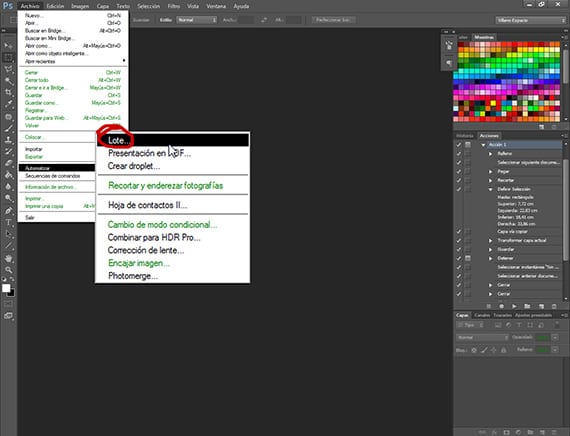
Acción ya programada
Una vez ya hemos programado la Acción y la tenemos en su nuevo grupo, al que he nombrado Creativos Online, podemos modificar esa Acción si hiciera falta en cualquier momento, quitando los comandos que no nos interesan o introduciendo comandos nuevos. También podemos ejecutar la Acción parcialmente, es decir, si no queremos aplicar los dos primeros tratamientos picamos sobre el tercero y se ejecutaran a partir de ese.
Preparando las fotos para su edición por lote
Una vez ya tenemos la Acción tal y como la queremos, pasamos a preparar el grupo de fotos que vamos a editar con ella. Antes que nada, tenemos que crear dos carpetas, una que nombraremos Origen y otra Destino. Estas carpetas nos servirán para decirle a Photoshop de donde tiene que coger las fotos que vamos a retocar y donde las tiene que dejar. Estas dos carpetas son tan imprescindibles como la Acción en si misma para poder trabajar por lote las fotos.
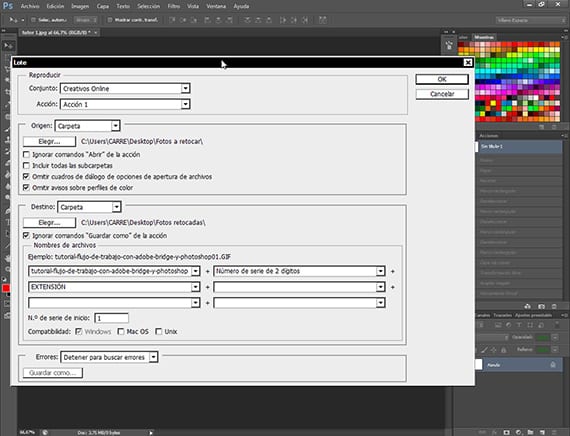
Programando para el trabajo por lote
Con las carpetas ya creadas, nos dirigimos a la ruta Archivo-Automatizar-Lote, y una vez allí se nos abrirá un cuadro de dialogo de la herramienta con varias opciones:
Reproducir: Señala el grupo de Acciones y la Acción que se quiere programar para su automatización. Escojo el grupo de Acciones de nombre Creativos On Line y la Acción 1 que es la que hemos programado para su ejecución.
Origen: En esta opción escogeremos la ruta o carpeta desde la cual Photoshop cogerá las imágenes a editar en Lote. Podemos aportarle imágenes al programa desde una carpeta, importarlas, imágenes que se encuentren abiertas o desde Bridge directamente. Hoy vamos a aprender a trabajar desde una carpeta, para en el próximo tutorial enseñaros a trabajar directamente conectando los dos programas. Una vez elegida la opción carpeta, clicamos en la pestaña Elegir y escogemos la ruta de la carpeta Origen. Del resto de las opciones, señalaremos las de Omitir cuadros de dialogo de opciones de apertura de archivos, y la de Omitir avisos sobre perfiles de color, que nos servirán para que el proceso no se interrumpa a cada foto.
Destino: Nos sirve para escoger donde deposita las fotos retocadas Photoshop. Nos ofrece la opción de Guardar y Cerrar, que las deja en la misma carpeta en el mismo sitio, o la opción Carpeta, que las lleva a otra carpeta. Escogemos la carpeta Destino, y al igual que en el apartado anterior , vamos a dejar sin marcar una opción existente, la de Ignorar comandos Guardar Como de la acción, ya que nosotros hemos programado en la acción el comando Guardar, que nos servirá para hacer mas fácil la tarea al programa. En nombre de archivos, escogeremos el nombre que le vamos a dar a cada foto del Lote, y los elementos de los cuales queremos que se componga ese nombre y en que orden, pudiendo escoger desde distintas opciones de fechado, números de serie de varios dígitos, o extensiones de todo tipo y en el orden que queramos. Escoge las opciones que mejor te vengan a tu trabajo. Luego tiene algunas opciones mas que os aconsejo investiguéis por vuestra cuenta.
Una vez configuradas las distintas opciones de este cuadro de dialogo de la herramienta Automatizar-Lote, pulsamos Ok y el Photoshop pasara a editar las fotos automáticamente y a depositarlas en la carpeta escogida.
En la ultima parte del tutorial, veremos algunas opciones mas sobre este tipo de dinámica de trabajo, y algunos apuntes de interés, asi como los archivos del tutorial para que practiquéis en casa.
Mas información- Tutorial: Flujo de trabajo con Adobe Bridge y Adobe Photoshop (4ª parte)